こんにちは、ラテマエです!
このブログでは、FIRE(早期リタイア)を目指す過程で学んだことや生活に役立つ情報を発信しています。
WordPress利用者の多くは、「Contact Form 7」プラグインで「お問い合わせフォーム」を設置してると思います。
この「お問い合わせフォーム」を通して問い合わせがくると、通知用に設定したメールアドレスに通知が届きますよね。
この通知用のアドレスは、デフォルトではWordPressログイン用のアドレスが設定されています。
デフォルトままだと絶対ダメ!というわけではありませんが、セキュリティ上良くありません。
デフォルトのまま通知メールに対して返信すると、相手側にWordPressログイン用のアドレスを知られることになります。
かといって、複数のメーラーを使い分けるのは面倒ですよね。(WordPressログインにはGmail、問い合わせ対応にはoutlookなど)
できればWordPressに関するメーラーは1つにしたいところです。
そこで今回は、以下の3つについて解説します。
- WordPressログイン用アドレスとは別に問い合わせ用アドレスを取得する
- 上記2つのアドレスを1つのメーラーで管理する
- 「Contact Form 7」の設定を変更する
こうすることで、以下のメリットがあります。
- WordPressに関するメールが同じメーラーに届くため、重要なメールを見逃しにくい
- WordPressログイン用のアドレスを第三者に知られない
サイバー攻撃がますます高度化している中、セキュリティを高める意識をもつようにしましょう。
お問い合わせ用のアドレスを取得する
まず、WordPressログイン用のアドレスとは別に、お問い合わせ用のアドレスを取得します。
WorPressを使っているなら、おそらくConoHaやXSERVERなどの有料サーバーを契約していると思います。
これらのサーバーではブログのドメインと同じドメインのアドレスを取得することができます。
(当ブログのドメイン「roadto-fire.com」と同じ「xxxxx@roadto-fire.com」など)
サーバーのメールアドレスをお問い合わせ用にすれば、問い合わせしてきた相手側も安心できるのではないでしょうか。
ここでは、ConoHaサーバーのメールアドレスの取得方法を解説します。
ConoHaにログイン
ConoHaにログイン後、「WING」→「メール管理」をクリックします。
メールアドレスを取得
「+メールアドレス」をクリック後、好きなアカウント名とパスワードを入力します。
「保存」をクリックすると、メールアドレスが取得できます。
以上でお問い合わせ用のアドレス(以下アドレスAとする)が取得できました。
画像の出典元:ConoHa
メーラーの設定を変更する
WordPress関係のメールが届くGmailなどのメーラーに、アドレスAを追加します。
こうすることで、メーラー1つでWordPress関係のメールを管理するようにします。
ここでは、Gmailの場合の設定方法を解説します。
取得したアドレスの詳細を開く
ConoHaログイン後のメール管理画面からアドレスAをクリックします。
「メールアドレス詳細」をクリックし、「POPサーバー」と「SMTPサーバー」が記載されている画面を開いておきます。
Gmailの設定を変更する
下記のサイトを参考にして、アドレスAをGmailに追加します。
※途中で入力する「POPサーバー」と「SMTPサーバー」は、先ほど開いておいた画面の内容を入力します。
これで、アドレスAに届いたメールがGmailにも届くようになります。
「Contac Form 7」の設定を変更する
ブログにお問い合わせがあった際に、その通知がアドレスAに届くように「Contac Form 7」の設定を変更します。
「Contact Form 7」プラグインを開く
WordPress管理画面の左メニュ―から、「お問い合わせ」→「コンタクトフォーム」をクリックします。
コンタクトフォームを編集する
ブログに設置しているコンタクトフォームのクリックし、設定画面を開きます。
「メール」タブをクリックし、「送信先」と「送信元」にアドレスAを入力後、設定を保存します。
以上で設定は終わりです。
念のため、お問い合わせフォームから問い合わせし、以下の2点について確認しておきましょう。
- 問い合わせフォームからの通知メールがGmailに届くこと
- 通知メールに回答返信したメールの差出人が、問い合わせ用のアドレスになっていること
まとめ
いかがだったでしょうか。
今回は、以下の3つについて解説しました。
- WordPressログイン用アドレスとは別に問い合わせ用アドレスを取得する
- 上記2つのアドレスを1つのメーラーで管理する
- 「Contact Form 7」の設定を変更する
「Contact Form 7」の「お問い合わせフォーム」をデフォルト設定のまま使うのは、セキュリティ上良くありません。
デフォルトのままだと、問い合わせをした相手側にWordPressログイン用のアドレスを知られる可能性があります。
WordPressログイン用のアドレスとは別に、お問い合わせ用のアドレスを作り、1つのメーラーで管理するようしましょう。
サイバー攻撃がますます高度化している中、セキュリティを高める意識をもつようにしてくだいさい。
みなさんの生活が少しでも豊かになりますように!
時には起こせよFIREムーブメント!

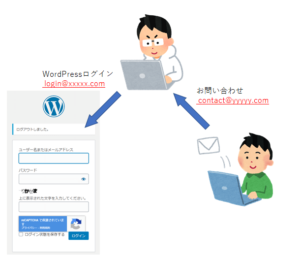
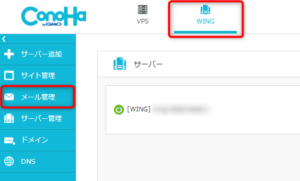
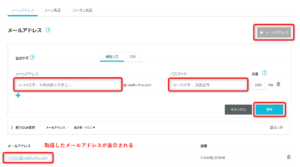
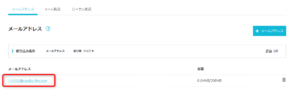
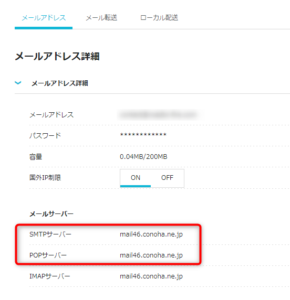

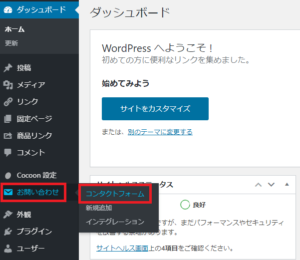
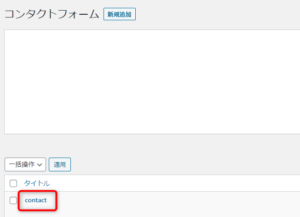
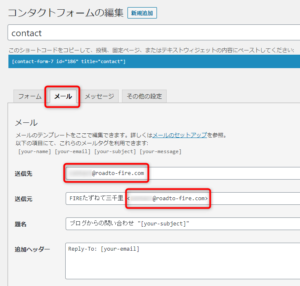


コメント